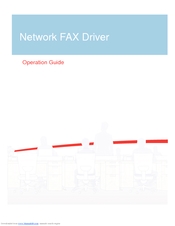איין טאָג, Windows 10 קען נישט אָנהייבן. צומ גליק, די אָפּזוך פון די סיסטעם וועט נעמען מאַקסימום אַ טאָג אויב איר נוצן באַקאַפּס און די רעכט אַרסענאַל פון מגילה.
אינהאַלט
- פארוואס באַקאַפּ Windows 10 מיט דיסק אינהאַלט
- ווי צו מאַכן אַ קאָפּיע פון Windows 10 און ומקערן די סיסטעם ניצן עס
- באַקינג אַרויף Windows 10 מיט DISM
- שאַפֿן אַ קאָפּיע פון Windows 10 ניצן די באַקאַפּ מאַזעק
- ווידעא: ווי צו מאַכן אַ Windows 10 בילד ניצן די באַקאַפּ מאַזעק און ומקערן די סיסטעם ניצן עס
- שאַפֿן אַ באַקאַפּ פון Windows 10 דורך אַאָמעי באַקקופּ סטאַנדאַרט און ומקערן די אַס פֿון עס
- שאַפֿן אַ באָאָטאַבלע Aomei באַקקופּפּער סטאַנדאַרט בליץ פאָר
- ריקאַווערינג Windows פֿון אַ Windows 10 בליץ פאָר Aomei Backupper
- ווידעא: ווי צו שאַפֿן אַ Windows 10 בילד מיט Aomei Backupper און ומקערן די סיסטעם ניצן עס
- אַרבעט אויף ומקערן Windows 10 אין Macrium Reflect
- שאַפֿן באָאָטאַבלע מעדיע אין Macrium Reflect
- ריסטאָר Windows 10 ניצן אַ בליץ פאָר מיט Macrium Reflect
- ווידעא: ווי צו מאַכן אַ Windows בילד ניצן Macrium Reflect און ומקערן די סיסטעם ניצן עס
- פארוואס און ווי צו ויסמעקן באַקאַפּס פון Windows 10
- באַקקופּינג און ומקערן Windows 10 מאָביל
- פֿעיִקייטן פון קאַפּיינג און ומקערן פערזענלעכע דאַטן אין Windows 10 Mobile
- ווי צו באַקאַפּ ווינדאָוז 10 מאָביל דאַטן
- ווידעא: ווי אַזוי צו מאַכן אַ באַקאַפּ פון אַלע דאַטן פון אַ סמאַרטפאָנע מיט Windows 10 Mobile
- שאַפֿן אַ בילד פון Windows 10 Mobile
פארוואס באַקאַפּ Windows 10 מיט דיסק אינהאַלט
באַקקופּינג איז קריייטינג אַ C דיסק בילד מיט אַלע אינסטאַלירן מגילה, דריווערס, קאַמפּאָונאַנץ און סעטטינגס.
אין די פאלגענדע קאַסעס, אַ באַקאַפּ פון די אָפּערייטינג סיסטעם מיט דריווערס שוין אינסטאַלירן איז באשאפן:
- עס איז נייטיק צו יפעקטיוולי ומקערן אַ Windows סיסטעם וואָס איז פּלוצלינג ליידן, מיט מינימאַל אָדער קיין אָנווער פון פערזענלעכע דאַטן, אָן ספּענדינג עקסטרע מאָל אויף עס;
- עס איז נייטיק צו ומקערן די Windows סיסטעם אָן ווידער צו זוכן די דריווערס פֿאַר די פּיסי ייַזנוואַרג און אַס קאַמפּאָונאַנץ געפֿונען, אינסטאַלירן און קאַנפיגיערד נאָך לאַנג אָנפֿרעגן און יקספּעראַמאַנץ.
ווי צו מאַכן אַ קאָפּיע פון Windows 10 און ומקערן די סיסטעם ניצן עס
איר קענען נוצן די Windows 10 באַקקופּ וויזערד, די געבויט-אין קאַמאַנד ליין מכשירים אָדער דריט-פּאַרטיי אַפּלאַקיישאַנז.
באַקינג אַרויף Windows 10 מיט DISM
די DISM (דיפּלוימאַנט בילד סערוויסינג און מאַנאַגעמענט) נוצן אַרבעט מיט די Windows Command Prompt.
- איידער ריסטאַרטינג Windows 10, דריקן און האַלטן די יבעררוק שליסל. ריסטאַרט דיין פּיסי.
- געבן די באַפֿעל "טראָובלעשאָאָטינג" - "אַוואַנסירטע סעטטינגס" - "באַפֿעלן פּינטלעך" אין די Windows 10 אָפּזוך סוויווע.

Windows רעקאָווערי סוויווע האט אַ גאַנץ אַרסענאַל פון סטאַרטאַפּ פיקסיז
- טיפּ די דיסקפּאַרט אין די Windows באַפֿעלן פּינטלעך וואָס אָפּענס.

דער קלענסטער טעות פון Windows 10 קאַמאַנדז וועט פירן צו זייער ריפּיטיד אַרייַנשרייַב
- אַרייַן די רשימה באַפֿעל רשימה, פֿון דער רשימה פון דרייווז אויסקלייַבן די פירמע און די פּאַראַמעטערס פון די צעטיילונג אויף וואָס Windows 10 איז אינסטאַלירן, אַרייַן די אַרויסגאַנג באַפֿעל.
- טיפּ דיסמיסט / קאַפּטורע-בילד / ImageFile:D:Win10Image.wim / CaptureDir: E: / נאָמען: ”Windows 10”, ווו E איז די אינסטאַלירן פאָרשטעלונג מיט Windows 10, און D איז די פאָר צו וואָס די באַקאַפּ וועט זיין געשריבן OS וואַרטן פֿאַר די קאָפּיע פון Windows צו ענדיקן די רעקאָרדינג.

וואַרטן ביז די קאָפּיע פון Windows דיסק איז פאַרטיק.
Windows 10 און די אינהאַלט פון די דיסק זענען איצט פארברענט צו אן אנדער דיסק.
שאַפֿן אַ קאָפּיע פון Windows 10 ניצן די באַקאַפּ מאַזעק
ארבעטן מיט די באַפֿעלן שורה איז די מערסט פאַכמאַן וועג פֿון די מיינונג פון ניצערס. אָבער אויב דאָס קען נישט פּאַסן איר, פּרובירן די באַקאַפּ מאַזעק וואָס איז געבויט אין Windows 10.
- דריקט "אָנהייב" און אַרייַן די וואָרט "רעזערוו" אין די זוכן באַר פון די הויפּט מעניו פון Windows 10. סעלעקטירן "באַקקופּ און ומקערן Windows 10".

לויפן די Windows באַקאַפּ געצייַג דורך די אָנהייב מעניו
- אין די Windows 10 קלאָץ טעקע פֿענצטער, גיט די קנעפּל "באַקקופּ סיסטעם בילד".

דריקט דעם לינק צו שאַפֿן אַ באַקקופּ Windows בילד
- באַשטעטיקן דיין סעלעקציע דורך עפן די לינק "שאַפֿן אַ סיסטעם בילד".

דריקט דעם לינק צו באַשטעטיקן די שאַפונג פון די OS בילד
- סעלעקט די אָפּציע צו ראַטעווען די באשאפן Windows בילד.

למשל, קלייַבן צו ראַטעווען די Windows בילד צו אַ פונדרויסנדיק פאָר
- באַשטעטיקן שפּאָרן די Windows 10 דיסק בילד דורך סעלעקטירן די צעטיילונג צו זיין גילטיג (למשל, C). דריקט דעם אָנהייב באַקאַפּ קנעפּל.

באַשטעטיקן די בילד אַרטשיווינג דורך סאַלעקטינג אַ דיסק פון די צעטיילונג רשימה.
- וואַרטן ביז די קאָפּיע פון דעם דיסק צו די בילד איז פאַרטיק. אויב איר דאַרפֿן אַ Windows 10 נויטפאַל דיסק, באַשטעטיקן דעם בעטן און נאָכגיין די פֿירלייגן פון די OS נויטפאַל דיסק ברענען מאַזעק.

נויטפאַל דיסק מיט Windows 10 קענען פאַרפּאָשעטערן און אָפּזוך די אָפּזוך פון די OS
איר קענען אָנהייבן צוריקקריגן Windows 10 פֿון די רעקאָרדעד בילד.
אגב, שפּאָרן צו DVD-ROM איז די מערסט יראַשאַנאַל וועג: מיר וועלן ינעוואַטאַבלי פאַרנוצן 10 "דיסקס" מיט אַ וואָג פון 4.7 גיגאבייט און אַ C פאָר גרייס פון 47 גיגאבייט. א מאָדערן באַניצער, קריייטינג אַ צעטיילונג C פון טענס פון גיגאבייט, ינסטאָלז 100 גרויס און קליין מגילה. ספּעציעל "גלאַטאַנאַס" צו דער פּלאַץ פון די שפּיל. עס איז נישט באַוווסט וואָס פּראַמאָוץ די דעוועלאָפּערס פון Windows 10 צו אַזאַ ניט באַטראַכט: קאָמפּאַקטדיסק אנגעהויבן צו זיין אַקטיוולי סקוויזד שוין אין די טעג פון Windows 7, ווייַל די פארקויפונג פון טעראַביטע פונדרויסנדיק שווער דרייווז איז ינקריסינג שארף, און אַ בליץ פאָר פון 8-32 גיגאבייט איז געווען דער בעסטער לייזונג. ברענען צו דיווידי פון Windows 8 / 8.1 / 10 וואָלט טאָן געזונט צו ויסשליסן.
ווידעא: ווי צו מאַכן אַ Windows 10 בילד ניצן די באַקאַפּ מאַזעק און ומקערן די סיסטעם ניצן עס
שאַפֿן אַ באַקאַפּ פון Windows 10 דורך אַאָמעי באַקקופּ סטאַנדאַרט און ומקערן די אַס פֿון עס
כּדי צו שאַפֿן אַ קאָפּיע פון אַ Windows 10 דיסק, טאָן די פאלגענדע:
- אראפקאפיע, ינסטאַלירן און קאַטער די Aomei Backup Standart אַפּ.
- פאַרבינדן אַ פונדרויסנדיק פאָר אָדער אַרייַנלייגן אַ וסב בליץ פאָר אויף וואָס אַ קאָפּיע פון פאָר C איז געראטעוועט.
- דריקט דעם קוויטל באַקקופּ און סעלעקטירן סיסטעם באַקקופּ.

סעלעקט סיסטעם באַקקופּ
- סעלעקטירן דעם סיסטעם צעטיילונג (סטעפּ 1) און דער אָרט צו ראַטעווען זייַן אַרקייוו קאָפּיע (סטעפּ 2), דריקט אויף די "אָנהייב אַרטשיווינג" קנעפּל.

סעלעקטירן מקור און אויפֿהיטן אָרט און גיט אָנהייב רעקאָרדינג קנעפּל אין Aomei Backupper
די אַפּלאַקיישאַן אויך העלפּס צו שאַפֿן ניט בלויז אַ אַרקייוו בילד, אָבער אַ קלאָון פון דעם דיסק. ניצן עס מאכט עס גרינג צו אַריבערפירן אַלע אינהאַלט פון איין פּיסי פאָר צו אנדערן, אַרייַנגערעכנט Windows שטיוול לאָודערז. די פֿונקציע איז נוצלעך ווען אַ באַטייטיק טראָגן איז באמערקט אויף די אַלט מיטל און עס איז נייטיק צו אַריבערפירן אַלע די אינהאַלט צו די נייַע ווי באַלד ווי מעגלעך, אָן ריסאָרטינג צו ריינסטאַל די Windows 10 און באַזונדער סעלעקטיוו קאַפּיינג פון פאָלדערס און טעקעס.
שאַפֿן אַ באָאָטאַבלע Aomei באַקקופּפּער סטאַנדאַרט בליץ פאָר
אָבער צו ומקערן Windows אין אַאָמעי באַקקופּ איר דאַרפֿן אַ אנדער געצייַג. ווי אַ ביישפּיל, נעמען די רוסישע שפּראַך ווערסיע פון אַאָמעי באַקקופּפּער סטאַנדאַרט:
- געבן די באַפֿעל "וטיליטיעס" - "שאַפֿן באָאָטאַבלע מידיאַ."

סעלעקטירן אַ פּאָזיציע אין די Aomei Backupper שטיוול דיסק
- סעלעקטירן דעם Windows באָאָטאַבלע מעדיע פּאָזיציע.

Windows PE באָאָטלאָאַדער צו שטיוול צו אַאָמעי באַקקופּפּער
- סעלעקטירן אַ מעדיע פּאָזיציע וואָס שטיצט UEFI פירמוואַרע אויף דיין מאָטהערבאָאַרד פּיסי.

באַשטימען UEFI פּיסי סופּפּאָרט פֿאַר רעקאָרדאַבלע מעדיע
- די אַאָמעי באַקקופּפּער אַפּלאַקיישאַן וועט קאָנטראָלירן די פיייקייט צו פאַרברענען אַ דיסק מיט UEFI און לאָזן עס ברענען.

אויב איר קענען פאַרברענען אַ דיסק מיט UEFI, דריקן די פאָרזעצן קנעפּל
- ספּעציפיצירן דיין מעדיע טיפּ און גיט פאָרזעצן.

ספּעציפיצירן דיין מיטל און מעדיע פֿאַר ברענען אַ דיסק מיט Windows
נאָך קליקינג די "קומענדיקע" קנעפּל, די וסב בליץ פאָר אָדער דיסק וועט זיין רעקאָרדעד הצלחה. כל איר קענען גיין גלייך צו ומקערן Windows 10.
ריקאַווערינג Windows פֿון אַ Windows 10 בליץ פאָר Aomei Backupper
טאָן די פאלגענדע:
- שטיוול די פּיסי פֿון דער בליץ פאָר איר נאָר רעקאָרדעד

וואַרטן אויף די פּיסי צו לאָדן אַאָמעי באַקקופּפּער רעקאָווערי ווייכווארג אין זכּרון.
- סעלעקטירן Windows 10 Rollback.

קלאָץ אין צו די Aomei Windows 10 ראָולבאַק געצייַג
- ספּעציפיצירן די דרך צו די אַרקייוו בילד טעקע. די פונדרויסנדיק פאָר אויף וואָס די Windows 10 בילד איז געראטעוועט מוזן זיין פארבונדן, ווייַל איידער ריסטאַרטינג Windows 10 עס מוזן זיין עדזשעקטעד אַזוי אַז עס טוט נישט אַרייַנמישנ זיך מיט די אַרבעט פון די Aomei באָאָטלאָאַדער.

זאָגן אַאָמעי וווּ איר קענען באַקומען דאַטן פֿאַר Windows 10 Rollback
- באַשטעטיקן אַז דאָס איז פּונקט די בילד אַז איר דאַרפֿן צו ומקערן Windows.

Aomei באַשטעטיקן Windows 10 אַרקייוו בעטן
- סעלעקט די צוגעגרייט אָפּעראַציע מיט די מויז און דריקן די "גוט" קנעפּל.

הויכפּונקט די שורה און גיט "OK" אין Aomei Backupper
- דריקט דעם Windows Rollback אָנהייב קנעפּל.

באַשטעטיקן די Windows 10 ראָולבאַק אין אַאָמעי באַקקופּפּער
Windows 10 וועט זיין ריסטאָרד אין די פאָרעם אין וואָס איר קאַפּיד עס צו די אַרקייוו בילד, מיט די זעלבע אַפּלאַקיישאַנז, סעטטינגס און דאָקומענטן אויף דרייוו C.

וואַרטן פֿאַר די ראָללבאַקק פון Windows 10, עס וועט נעמען עטלעכע שעה
נאָך קליקינג ענדיקן, ריסטאַרט די ריסטאָרד אַס.
ווידעא: ווי צו שאַפֿן אַ Windows 10 בילד מיט Aomei Backupper און ומקערן די סיסטעם ניצן עס
אַרבעט אויף ומקערן Windows 10 אין Macrium Reflect
Macrium Reflect איז אַ גוטע מיטל צו געשווינד ומקערן Windows 10 פֿון אַ ביז אַהער רעקאָרדעד באַקאַפּ בילד. אַלע טימז זענען איבערגעזעצט צו רוסיש רעכט צו שוועריקייטן מיט די אַוויילאַבילאַטי פון די רוסישע ווערסיע.
כּדי צו נאָכמאַכן די דאַטן פון דעם פאָר וואו Windows 10 איז אינסטאַלירן, טאָן די פאלגענדע:
- אראפקאפיע, ינסטאַלירן און קאַטער די Macrium Reflect אַפּ.
- געבן די באַפֿעל "שפּאָרן" - "שאַפֿן אַ סיסטעם בילד".

עפֿן Windows 10 באַקקופּ נוצן אויף Macrium
- סעלעקטירן דעם שאַפֿן צעטיילונג בילד פארלאנגט פֿאַר Windows רעקאָווערי געצייַג.

גיין צו די סעלעקציע פון לאַדזשיקאַל דרייווז וויכטיק פֿאַר באַקאַפּ פון Windows 10
- Macrium Reflect Free אַפּ וועט סעלעקטירן די נייטיק לאַדזשיקאַל דרייווז, אַרייַנגערעכנט די סיסטעם. געבן די באַפֿעל "פאָלדער" - "אָפּפליקן."

דריקט דעם אָפּפליקן קנעפּל פֿאַר טעקעס און פאָלדערס אויף דיין פּיסי אין Macrium Reflect
- באַשטעטיקן שפּאָרן די Windows 10 בילד. Macrium Reflect סאַוועס אַ בילד דורך פעליקייַט אָן געבן עס אַ טעקע נאָמען.

Macrium אָפפערס אויך צו שאַפֿן אַ נייַע טעקע
- דרוק די ענדיקן.

דריקן די אַרויסגאַנג שליסל אין Macrium
- לאָזן ביידע פאַנגקשאַנז "אָנהייב קאַפּיינג איצט" און "היט אַרטשיווינג אינפֿאָרמאַציע אין אַ באַזונדער XML טעקע".

דריקט "OK" צו אָנהייבן שפּאָרן אַ באַקאַפּ פון Windows
- וואַרטן פֿאַר די ענדיקן פון די אַרקייוו מיט Windows 10.

Macrium העלפּס איר נאָכמאַכן Windows 10 און אַלע סעטטינגס מגילה צו די בילד
Macrium סאַוועס בילדער אין MRIMG פֿאָרמאַט אלא ווי ISO אָדער IMG, ניט ענלעך רובֿ אנדערע מגילה, אַרייַנגערעכנט די געבויט-אין Windows 10 באַקאַפּ מכשירים.
שאַפֿן באָאָטאַבלע מעדיע אין Macrium Reflect
אויב די סיסטעם קען נישט אָנהייבן אָן פונדרויסנדיק מידיאַ, איר זאָל נעמען קעיר פון די באָאָטאַבלע וסב בליץ פאָר אָדער דיווידי אין שטייַגן. Macrium איז אויך אַדאַפּטאַד פֿאַר רעקאָרדינג באָאָטאַבלע מידיאַ. צו פֿאַרבעסערן דעם פּראָצעס, די טימז זענען איבערגעזעצט אין רוסיש און פּאַפּיאַלערייזד.
- קאַטער Macrium Reflect און געבן די באַפֿעל "מעדיע" - "דיסק בילד" - "שאַפֿן שטיוול בילד".

גיין צו Macrium Reflect Rescue Media Builder
- קאַטער די מאַקריום רעסקיו מעדיע וויזערד.

סעלעקטירן דעם מעדיע טיפּ אין די רעסקיו דיסק וויזערד.
- סעלעקטירן די ווערסיע פון Windows PE 5.0 (ווערסיעס באזירט אויף די Windows 8.1 קערן, וואָס כולל Windows 10).

ווערסיע 5.0 איז קאַמפּאַטאַבאַל מיט Windows 10
- צו פאָרזעצן, גיט די קנעפּל "קומענדיקע".

דריקט אויף די גיין קנעפּל פֿאַר ווייַטער Macrium סעטטינגס.
- נאָך קריייטינג די דריווערס רשימה, גיט "Next" ווידער.

באַשטעטיקן דורך דרינגלעך די זעלבע קנעפּל אין Macrium
- נאָך דיטערמאַנינג די ביסל טיפעניש פון Windows 10, גיט ווידער גיט Next.

דרוק די פאָרזעצן קנעפּל ווידער צו פאָרזעצן מיט Macrium.
- Macrium וועט פאָרשלאָגן צו אָפּלאָדירן די נייטיק שטיוול טעקעס פון די מיקראָסאָפט וועבזייטל (פּרעפעראַבלי).

אָפּלאָדירן די נייטיק טעקעס דורך קליקינג אויף די אראפקאפיע קנעפּל
- קאָנטראָלירן די פונקציע "געבן UEFI USB Multi- שטיוול שטיצן שטיצן", סעלעקטירן דיין וסב בליץ פאָר אָדער זכּרון קאָרט.

וסב שטיצן מוזן זיין ענייבאַלד פֿאַר Macrium צו אָנהייבן רעקאָרדינג
- דריקט דעם ענדיקן קנעפּל. די Windows 10 באָאָטלאָאַדער וועט זיין געשריבן צו די וסב בליץ פאָר.
ריסטאָר Windows 10 ניצן אַ בליץ פאָר מיט Macrium Reflect
ווי אין די פֿריִערדיקע אַאָמעי אינסטרוקציעס, שטיוול די פּיסי פֿון די וסב בליץ פאָר און וואַרטן פֿאַר די Windows באָאָטלאָאַדער צו שטיוול צו די באַראַן פון די פּיסי אָדער טאַבלעט.
- געבן די באַפֿעל "רעקאָווערי" - "אראפקאפיע פֿון בילד", נוצן די לינק "סעלעקט בילד פֿון טעקע" אין די שפּיץ פון די Macrium קוויטל.

Macrium דיספּלייז אַ רשימה פון ביז אַהער געראטעוועט Windows 10 בילדער
- סעלעקטירן דעם Windows 10 בילד מיט וואָס איר וועט ומקערן די אָנהייב און לאָגאָן.

ניצן איינער פון די לעצטע Windows 10 בילדער וואָס דיין פּיסי געארבעט אָן קראַשינג
- דריקט דעם לינק "ריסטאָר פֿון בילד". צו באַשטעטיקן די קנעפּלעך "קומענדיקע" און "ענדיקן".
קאַטער פון Windows 10 וועט זיין פאַרפעסטיקט. דערנאָך איר קענען פאָרזעצן צו אַרבעטן מיט Windows.
ווידעא: ווי צו מאַכן אַ Windows בילד ניצן Macrium Reflect און ומקערן די סיסטעם ניצן עס
פארוואס און ווי צו ויסמעקן באַקאַפּס פון Windows 10
די באַשלוס צו באַזייַטיקן יבעריק קאָפּיעס פון Windows איז געמאכט אין די פאלגענדע קאַסעס:
- מאַנגל פון פּלאַץ אין די מידיאַ צו קראָם די עקזעמפלארן (סטאָרידזש דיסקס, פלאַש דרייווז, זיקאָרן קאַרדס זענען פול);
- די ירעלאַוואַנס פון די עקזעמפלארן נאָך די מעלדונג פון נייַע מגילה פֿאַר אַרבעט און פאַרווייַלונג, שפּילערייַ, אאז"ו ו, דילישאַן פון די C פאָר פון "געוויינט" דאָקומענטן;
- די נויט פֿאַר קאַנפאַדענשיאַלאַטי. איר טאָן ניט רעזערווירן געהיים דאַטן פֿאַר זיך, נישט וועלן זיי צו פאַלן אין די הענט פון קאָמפּעטיטאָרס, און באַקומען באַפרייַען פון ומנייטיק "עקן" אין אַ בייַצייַטיק שטייגער.
די לעצטע פּאַראַגראַף ריקווייערז קלעראַפאַקיישאַן. אויב איר אַרבעט אין געזעץ ענפאָרסמאַנט יידזשאַנסיז, אין אַ מיליטעריש פאַבריק, אין אַ שפּיטאָל, אאז"ו ו, סטאָרינג דיסק בילדער מיט Windows און פּערזענלעך דאַטן פון עמפּלוייז קען זיין פּראָוכיבאַטאַד דורך רעגולירן.
אויב די אַרטשיוועד בילדער פון Windows 10 זענען אפגעשיידט סעפּעראַטלי, די דילישאַן פון בילדער איז געטאן אין די זעלבע וועג ווי די דילישאַן פון קיין טעקעס אין אַ ארבעטן סיסטעם. עס קען נישט שטאָף אויף וואָס דיסק זיי זענען סטאָרד.
דו זאלסט נישט מאַכן שוועריקייטן פֿאַר זיך. אויב די בילד טעקעס זענען אויסגעמעקט, דער אָפּזוך פון די באָאָטאַבלע וסב בליץ פאָר וועט נישט אַרבעטן אין קיין וועג: עס וועט זיין גאָרנישט צו צוריקקריגן Windows 10 אין דעם וועג. ניצן אנדערע מעטהאָדס, אַזאַ ווי פיקסיר פּראָבלעמס ווען סטאַרטינג Windows אָדער אַ נייַ ינסטאַלירונג פון "דאַזאַנז" דורך אַ קאָפּיע-בילד דאַונלאָודיד פון די מיקראָסאָפט וועבזייטל אָדער פֿון מאַבל טראַקערז. וואָס איז דארף דאָ איז נישט די שטיוול (LiveDVD bootloader), אָבער די ינסטאַלירונג בליץ פאָר פון Windows 10.
באַקקופּינג און ומקערן Windows 10 מאָביל
Windows 10 Mobile איז אַ ווערסיע פון Windows צוגעפאסט פֿאַר סמאַרטפאָנעס. אין עטלעכע קאַסעס, עס קענען אויך זיין אינסטאַלירן אויף אַ טאַבלעט, אויב די יענער איז נישט אַנדערש אין ימפּעקקאַבלע פאָרשטעלונג און גיכקייַט. Windows 10 Mobile האט ריפּלייסט Windows Phone 7/8.
פֿעיִקייטן פון קאַפּיינג און ומקערן פערזענלעכע דאַטן אין Windows 10 Mobile
אין אַדישאַן צו ארבעטן דאָקומענטן, מולטימעדיאַ דאַטן און שפּילערייַ, קאָנטאַקטן, רופן רשימות, SMS / MMS אַרטיקלען, דייריז און אָרגאַנייזערז זענען אַרטשיוועד אין Windows 10 Mobile - דאָס זענען אַלע מאַנדאַטאָרי אַטריביוץ פון מאָדערן סמאַרטפאָנעס.
צו ומקערן און אַריבערפירן דאַטן צו אַ בילד פֿון די Windows 10 Mobile באַפֿעלן קאַנסאָול, עס איז מער באַקוועם צו נוצן פונדרויסנדיק קלאַוויאַטור און מויז ווי צו דרוקן לאַנג קאַמאַנדז מיט סך פּאַראַמעטערס פון די סענסער פֿאַר 15 מינוט: ווי איר וויסן, איין פאַלש כאַראַקטער אָדער עקסטרע פּלאַץ, און די CMD באַפֿעלן יבערזעצער (אָדער פּאָווערשעלל) ) וועט געבן אַ טעות.
אָבער, ניט אַלע סמאַרטפאָנעס מיט Windows Mobile (ווי אין דעם פאַל פון אַנדרויד) וועט לאָזן איר צו פאַרבינדן אַ פונדרויסנדיק קלאַוויאַטור: איר וועט דאַרפֿן צו ינסטאַלירן נאָך סיסטעם לייברעריז און, עפשער, צונויפנעמען די אַס קאָד אין דער האָפענונג צו זען די טשערישט לויפֿער און מויז טייַטל אויף די סמאַרטפאָנע פאַרשטעלן. די מעטהאָדס אויך טאָן ניט גאַראַנטירן אַ רעזולטאַט פון דערט פּראָצענט. אויב עס זענען קיין פראבלעמען מיט טאַבלעץ, איר דאַרפֿן צו קלערן מיט סמאַרטפאָנעס ווייַל די אַרויסווייַזן איז צו קליין.
ווי צו באַקאַפּ ווינדאָוז 10 מאָביל דאַטן
Windows 10 Mobile, גליק, האט אַ ריזיק גערעכטיקייט צו די "דעסקטאַפּ" Windows 10: עס איז בעערעך ענלעך ווי די עפּל יאָס ווערסיעס פֿאַר iPhone און iPad.
כּמעט אַלע אַקשאַנז פון Windows 10 אָוווערלאַפּ מיט Windows Phone 8. רובֿ פון זיי אין Windows 10 Mobile זענען באַראָוד פון די געוויינטלעך "דאַזאַנז".
- געבן די באַפֿעל "אָנהייב" - "סעטטינגס" - "דערהייַנטיקן און זיכערהייט."

סעלעקטירן Windows Mobile 10 Security and Updater
- אָנהייב די Windows 10 Mobile Backup Service.

סעלעקטירן Windows 10 Mobile Backup Service
- קער עס אויף (עס איז אַ ווייכווארג טאַגאַל באַשטימען). סעטטינגס קענען אַרייַננעמען קאַפּיינג פערזענלעכע דאַטן און סעטטינגס פון שוין אינסטאַלירן אַפּלאַקיישאַנז און די OS זיך.

קער אויף קאַפּיינג דאַטן און סעטטינגס צו OneDrive
- שטעלן זיך אַן אָטאַמאַטיק באַקאַפּ פּלאַן. אויב איר דאַרפֿן צו מיד סינגקראַנייז דיין סמאַרטפאָנע מיט OneDrive, גיט די קנעפּל "באַקקופּ דאַטע איצט".

קער אויף די פּלאַן און באַשליסן די פערזענלעכע דאַטן פון ספּעציפיש אַפּלאַקיישאַנז צו זיין טראַנספעררעד צו OneDrive
זינט די גרייס פון C און D דרייווז אויף אַ סמאַרטפאָנע איז אָפט נישט אַזוי ריזיק ווי אויף אַ פּיסי, איר דאַרפֿן אַ וואָלקן סטאָרידזש חשבון, אַזאַ ווי OneDrive. דאַטן וועט זיין קאַפּיד צו די One Drive נעטווערקט וואָלקן ניצן עס. אַלע דעם ריזעמבאַלז די אָפּעראַציע פון די עפּל יקלאָוד דינסט אויף יאָס אָדער Google דרייוו אין אַנדרויד.
צו אַריבערפירן דאַטן צו אן אנדער סמאַרטפאָנע, איר דאַרפֿן צו קלאָץ אין צו דיין OneDrive חשבון. מאַכן די זעלבע סעטטינגס, די Windows 10 Mobile Backup Service וועט אראפקאפיע אַלע פערזענלעכע טעקעס פון די וואָלקן צו די רגע מיטל.
ווידעא: ווי אַזוי צו מאַכן אַ באַקאַפּ פון אַלע דאַטן פון אַ סמאַרטפאָנע מיט Windows 10 Mobile
שאַפֿן אַ בילד פון Windows 10 Mobile
מיט Windows 10 Mobile סמאַרטפאָנעס, די טינגז זענען נישט ווי פּשוט ווי אין די רעגולער ווערסיע פון Windows 10. צום באַדויערן, Microsoft האָט נאָך נישט באַקענענ אַ ארבעטן געצייַג פֿאַר קריייטינג באַקאַפּס פון ריין Windows 10 Mobile. וויי, אַלץ איז לימיטעד בלויז צו אַריבערפירן פּערזענלעך דאַטן, סעטטינגס און אַפּלאַקיישאַנז אינסטאַלירן אויף די סמאַרטפאָנע צו אן אנדער סמאַרטפאָנע. די סטאַמבלינג בלאָק איז די שוועריקייט פון קאַנעקטינג Windows סמאַרטפאָנעס צו פונדרויסנדיק שווער דרייווז און פלאַש דרייווז, טראָץ די MicroUSB צובינד אין פילע סמאַרטפאָנעס און אָטג קאַנעקשאַנז צו עס.
ריינסטאַל די Windows 10 אויף אַ סמאַרטפאָנע איז מעגלעך דער הויפּט דורך קאַבלע ניצן אַ פּיסי אָדער לאַפּטאַפּ און אינסטאַלירן אויף די לעצט דריט-פּאַרטיי פּראָגראַם, למשל, Microsoft Visual Studio. אויב איר נוצן אַ סמאַרטפאָנע מיט Windows Phone 8, איר דאַרפֿן אַ באַאַמטער שטיצן פון Windows 10 מאָביל פֿאַר דיין מאָדעל.
באַקאַפּ און ומקערן Windows 10 פֿון באַקאַפּס איז ניט מער שווער ווי ארבעטן מיט פרייַערדיק ווערסיעס פון Windows אין דער זעלביקער אָדער. די געבויט אין OS מכשירים פֿאַר ומגליק אָפּזוך, ווי געזונט ווי דריט-פּאַרטיי מגילה פֿאַר דער זעלביקער אַרבעט, האָבן ווערן פילע מאָל מער.